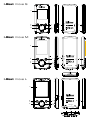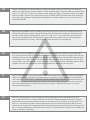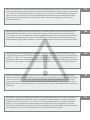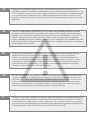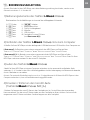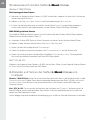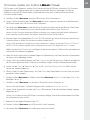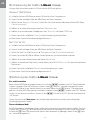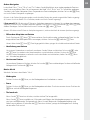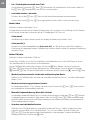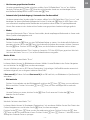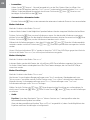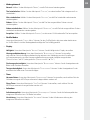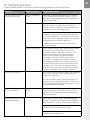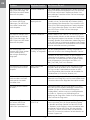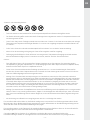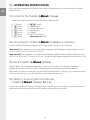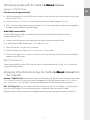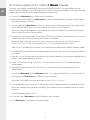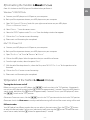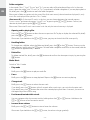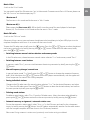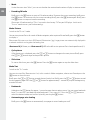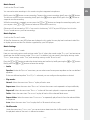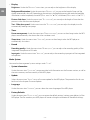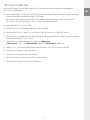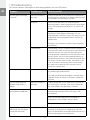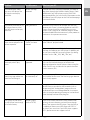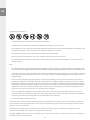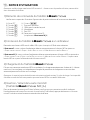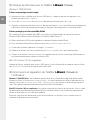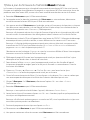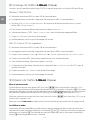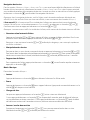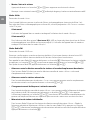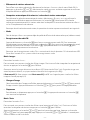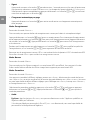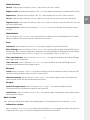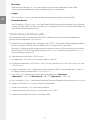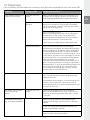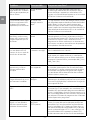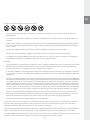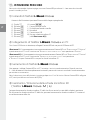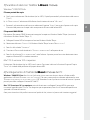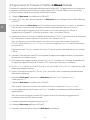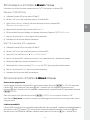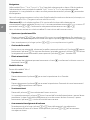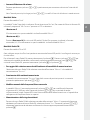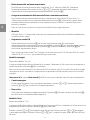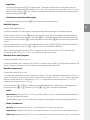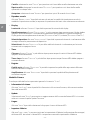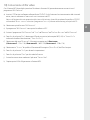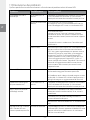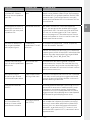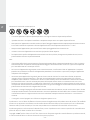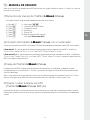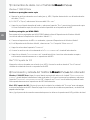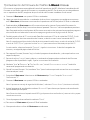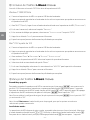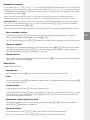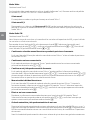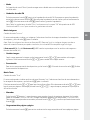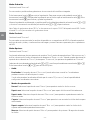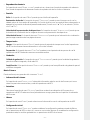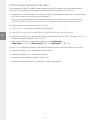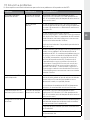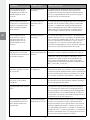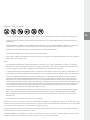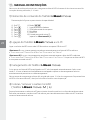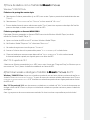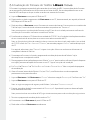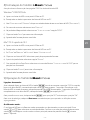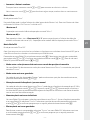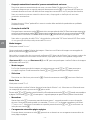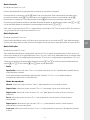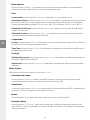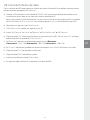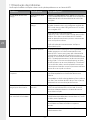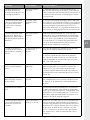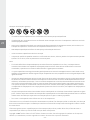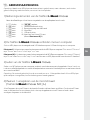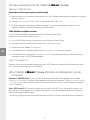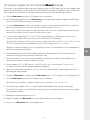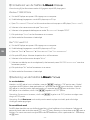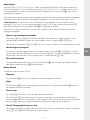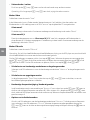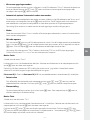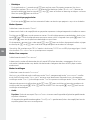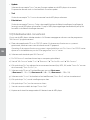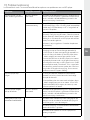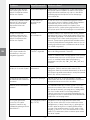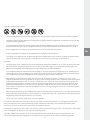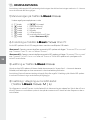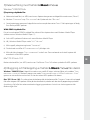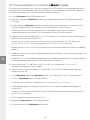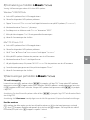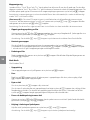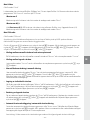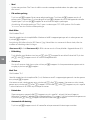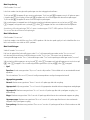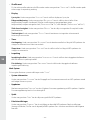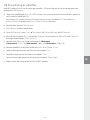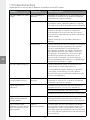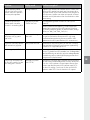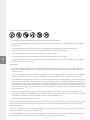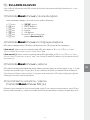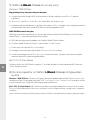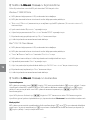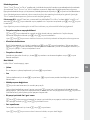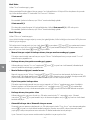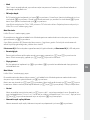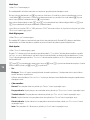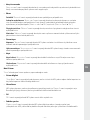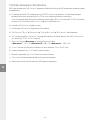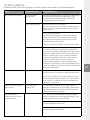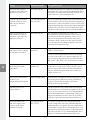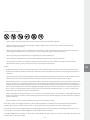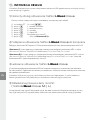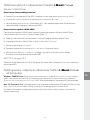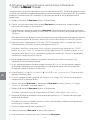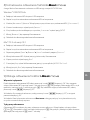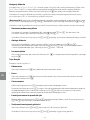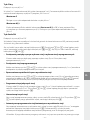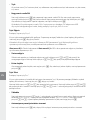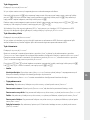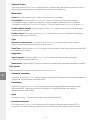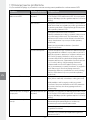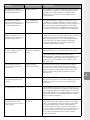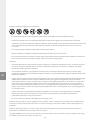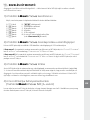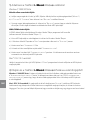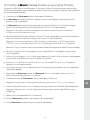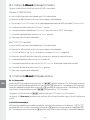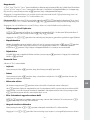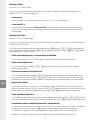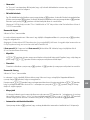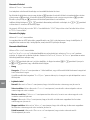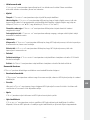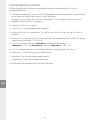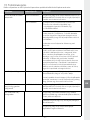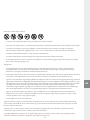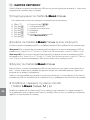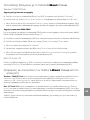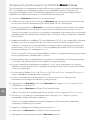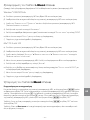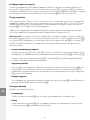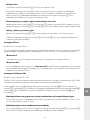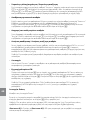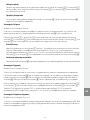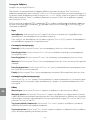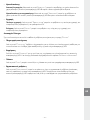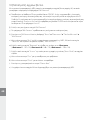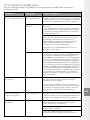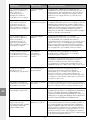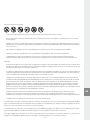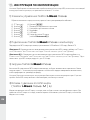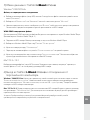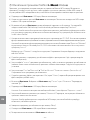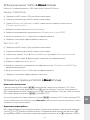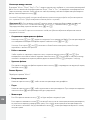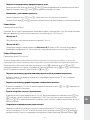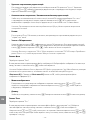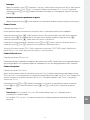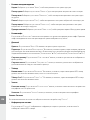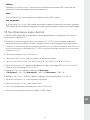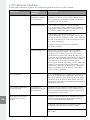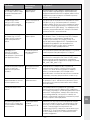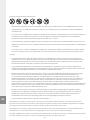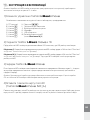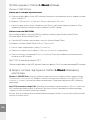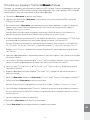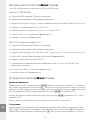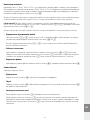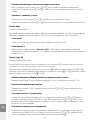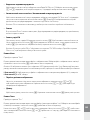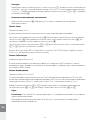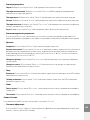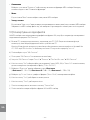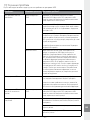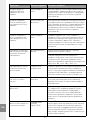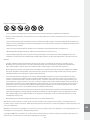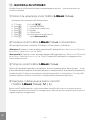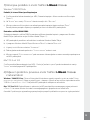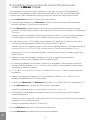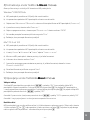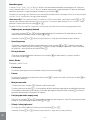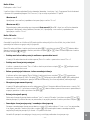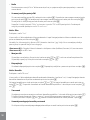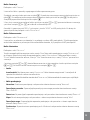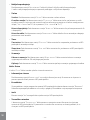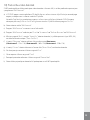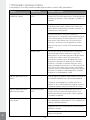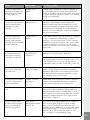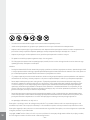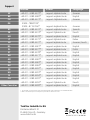Trekstor i beat move l 8gb El kitabı
- Kategori
- MP3 / MP4 oynatıcılar
- Tip
- El kitabı
Sayfa yükleniyor ...
Sayfa yükleniyor ...
Sayfa yükleniyor ...
Sayfa yükleniyor ...

PL
Wskazówka: W przypadku problemów z produktem łatwo o kompetentną pomoc! Tylko w wyjątkowych
przypadkach trzeba oddać produkt do naprawy za pośrednictwem sprzedawcy. W naszej witrynie pod
adresem www.trekstor.de (łącza „S
e r v i c e ” + „Su p p o r t ”) znajdują się odpowiedzi na najczęściej zadawane
pytania. Z naszym nagradzanym działem pomocy technicznej można też skontaktować się w każdej
chwili za pomocą formularza w naszej witrynie, a także drogą e-mailową lub telefoniczną (numer podany
jest na odwrocie instrukcji). Na pewno będziemy w stanie szybko rozwiązać problem.
Nota: se tiver problemas com este produto terá uma equipa competente sempre à mão! Só em casos muito
raros é necessário que este produto seja enviado ao seu distribuidor. No nosso website www.trekstor.de em
"S
e r v i c e " + "Su p p o r t " encontrará as respostas às perguntas mais frequentes. Também poderá, naturalmente,
contactar a nossa premiada assistência mediante o preenchimento do respectivo formulário no nosso
Website, por E-Mail ou telefone (ver o verso deste manual). Teremos muito gosto em ajudá-lo o mais
rapidamente possível.
PT
SE
TR
NL
Anmärkning: Om du får problem med produkten har du kompetent hjälp nära till hands! Bara i mycket
sällsynta fall behöver du gå till affären med den här produkten. På vår webbplats www.trekstor.de hittar du
under "S
e r v i c e " + "Su p p o r t " svaren på de vanligaste frågorna. Du får naturligtvis också gärna kontakta vår
prisbelönade support! Använd supportblanketten på vår webbplats, skicka e-post eller ring (se baksidan på
den här bruksanvisningen). Du kommer att bli glatt överraskad över hur snabbt vi kan hjälpa dig vidare.
Uyarı: Bu ürünle ilgili sorun yaşamanız halinde, uzman yardımı çok hızlı bir biçimde elinizin altındadır!
Yalnızca ender durumlarda ürünü aldığınız satıcıya getirmeniz gerekmektedir. www.trekstor.de adresindeki
internet sitesimizde "S
e r v i c e " + "Su p p o r t " altında en sık sorulan soruların cevaplarını bulacaksınız. Tabii ki
internet sitemizdeki Destek Formu yardımıyla, e-mail ya da telefon ile (kılavuzun arka sayfasına bakınız)
ödüllü destek servisimizle irtibat kurabilirsiniz. Size ne kadar hızlı yardımcı olabildiğimizi görünce çok mutlu
olacaksınız.
Opmerking: Bij problemen met dit product beschikt u snel over bekwame hulp! Slechts zeer zelden is het
noodzakelijk dat u dit product naar uw dealer moet brengen. Op onze website www.trekstor.de onder
"S
e r v i c e " + "Su p p o r t " kunt u antwoorden vinden op veelgestelde vragen (FAQ). U kunt uiteraard middels het
support-formulier op onze website, per e-mail of telefonisch (zie achterzijde van deze handleiding) met
onze bekroonde support contact opnemen. U zult zich verbazen over hoe snel wij u verder kunnen helpen.
Sayfa yükleniyor ...
Sayfa yükleniyor ...
Sayfa yükleniyor ...
Sayfa yükleniyor ...
Sayfa yükleniyor ...
Sayfa yükleniyor ...
Sayfa yükleniyor ...
Sayfa yükleniyor ...
Sayfa yükleniyor ...
Sayfa yükleniyor ...
Sayfa yükleniyor ...
Sayfa yükleniyor ...
Sayfa yükleniyor ...
Sayfa yükleniyor ...
Sayfa yükleniyor ...
Sayfa yükleniyor ...
Sayfa yükleniyor ...
Sayfa yükleniyor ...
Sayfa yükleniyor ...
Sayfa yükleniyor ...
Sayfa yükleniyor ...
Sayfa yükleniyor ...
Sayfa yükleniyor ...
Sayfa yükleniyor ...
Sayfa yükleniyor ...
Sayfa yükleniyor ...
Sayfa yükleniyor ...
Sayfa yükleniyor ...
Sayfa yükleniyor ...
Sayfa yükleniyor ...
Sayfa yükleniyor ...
Sayfa yükleniyor ...
Sayfa yükleniyor ...
Sayfa yükleniyor ...
Sayfa yükleniyor ...
Sayfa yükleniyor ...
Sayfa yükleniyor ...
Sayfa yükleniyor ...
Sayfa yükleniyor ...
Sayfa yükleniyor ...
Sayfa yükleniyor ...
Sayfa yükleniyor ...
Sayfa yükleniyor ...
Sayfa yükleniyor ...
Sayfa yükleniyor ...
Sayfa yükleniyor ...
Sayfa yükleniyor ...
Sayfa yükleniyor ...
Sayfa yükleniyor ...
Sayfa yükleniyor ...
Sayfa yükleniyor ...
Sayfa yükleniyor ...
Sayfa yükleniyor ...
Sayfa yükleniyor ...
Sayfa yükleniyor ...
Sayfa yükleniyor ...
Sayfa yükleniyor ...
Sayfa yükleniyor ...
Sayfa yükleniyor ...
Sayfa yükleniyor ...
Sayfa yükleniyor ...
Sayfa yükleniyor ...
Sayfa yükleniyor ...
Sayfa yükleniyor ...
Sayfa yükleniyor ...
Sayfa yükleniyor ...
Sayfa yükleniyor ...
Sayfa yükleniyor ...
Sayfa yükleniyor ...
Sayfa yükleniyor ...
Sayfa yükleniyor ...
Sayfa yükleniyor ...
Sayfa yükleniyor ...
Sayfa yükleniyor ...
Sayfa yükleniyor ...
Sayfa yükleniyor ...
Sayfa yükleniyor ...
Sayfa yükleniyor ...
Sayfa yükleniyor ...
Sayfa yükleniyor ...
Sayfa yükleniyor ...
Sayfa yükleniyor ...
Sayfa yükleniyor ...
Sayfa yükleniyor ...
Sayfa yükleniyor ...
Sayfa yükleniyor ...
Sayfa yükleniyor ...
Sayfa yükleniyor ...
Sayfa yükleniyor ...
Sayfa yükleniyor ...
Sayfa yükleniyor ...
Sayfa yükleniyor ...
Sayfa yükleniyor ...
Sayfa yükleniyor ...
Sayfa yükleniyor ...
Sayfa yükleniyor ...
Sayfa yükleniyor ...
Sayfa yükleniyor ...
Sayfa yükleniyor ...
Sayfa yükleniyor ...
Sayfa yükleniyor ...
Sayfa yükleniyor ...
Sayfa yükleniyor ...
Sayfa yükleniyor ...
Sayfa yükleniyor ...

– 110 – – 111 –
TR
KULLANIM KILAVUZU
Uyarı: Lütfen ilk kullanımdan önce MP3 çalarınızı bu kullanım kılavuzunda anlatıldığı biçimde en az 3 - 4 saat
süreyle şarj edin.
1) TrekStor i.Beat move’un kumanda öğeleri
Lütfen katlanabilir kapağın iç kısmında yer alan şekilleri dikkate alın.
TFT ekranA)
B) g tuşu
C) Q tuşu
D) O tuşu
E) A tuşu
F) P tuşu
G) R tuşu
2) TrekStor i.Beat move'u bir bilgisayara bağlama
MP3 çalarınızı beraberindeki USB kablosuyla bilgisayarınızın USB girişlerinden birine bağlayın.
i.Beat move S: İşletim sisteminiz otomatik olarak MP3 çaları algılar ve "bi
l g is A y A r i m "/"bil g is A y A r " veya
"m
A s A ü s t ü "ne bir "kA l d i r i l A b ilir v e r i o r t A m i " veya "sü r ü C ü " ekler.
i.Beat move M | L: İşletim sisteminiz otomatik olarak MP3 çaları algılar ve "bi
l g is A y A r i m "/"bil g is A y A r " veya
"m
A s A ü s t ü "ne iki "kA l d i r i l A b ilir v e r i o r t A m i " veya "sü r ü C ü " ekler: Bir tane MP3 çalarınız için, bir tane de microSD
kart yuvası için.
3) TrekStor i.Beat move'u yükleme
MP3 çalarınız bir bilgisayara bağlandığı andan itibaren, otomatik olarak şarj olmaya başlar. En geç 3 – 4 saat
sonra pil tam şarj edilmiş olur ve şarj işlemi, bir aşırı yüklemeyi önlemek için otomatik olarak sonlandırılır.
Uyarı: Azami pil kullanım süresine yaklaşık 10 şarj işlemi sonrasında ulaşılır. MP3 çalarınız bilgisayara bağlı iken,
herhangi bir kumanda menüsüne erişilemez.
4) microSD kartını yerleştirme / çıkarma
(TrekStor i.Beat move M | L)
Kilitlenen kartın çıkardığı klik sesini işitinceye kadar microSD kartı yavaşça yuvaya yerleştirin. microSD kartı
tekrar yuvadan çıkarmak için, yuvanın içerisindeki microSD karta kısaca bastırın ve yavaşça yuvadan dışarı çekin.
H) w sürgüsü
I) Kulaklık bağlantısı
J) Askı bandı kopçası
K) Mikrofon
L) USB Bağlantısı
M) microSD kartı için kart yuvası
(sadece i.Beat move M | L)

– 112 –
TR
– 113 –
5) TrekStor i.Beat move ile veri alış verişi
Windows® 2000/XP/Vista
Kopyalamaya karşı koruması olmayan dosyalar
a) Seçtiğiniz dosyaları (örneğin MP3) fare ile işaretleyin. Bunları sağ fare tuşuna ("k
o p y A l A ") basarak
kopyalayın.
b) "bi
l g is A y A r i m " veya "bil g is A y A r "da "i.be A t m o v e " kaldırılabilir veri ortamını seçin.
c) Kopyalama işlemini başlatmak için, sağ fare tuşuna basın ve "e
k l e " seçeneğini seçin. Kopyalama işleminin
tamamlanmasından sonra, veriler MP3 çalarınız üzerinde depolanmış olur.
WMA-DRM9 korumalı dosyalar
DRM9 korumalı verileri kopyalamak için, bu dosyaları Windows Media® Player (Referans sürüm: Windows
Media® Player 11) üzerinden gerçekleştirmeniz gerekir.
a) MP3 çalarınızı bilgisayarınıza bağlayın ve Windows Media® Player’ı başlatın.
b) Windows Media® Player'da "g
ö r ü n ü m " menüsünden "tA m mo d "u seçin.
c) Üstteki kayıt kartı üzerinde "e
şit l e m e "ye tıklayın.
d) Dilediğiniz müzik dosyalarnı sağ taraftaki "e
ş l e ş t ir m e lis t e s i"ne sürükleyin.
e) Listenin alt tarafında bulunan "e
ş l e ş t ir m e y i b A ş l A t " butonuna tıklatın. Seçtiğiniz müzik dosyası böylece
otomatik olarak MP3 çalarınıza kopyalanacaktır.
Mac® OS X 10.3'ten itibaren
Seçtiğiniz verileri (örn. MP3) fare ile işaretleyin. "fi n d e r "daki dosyaları sürükleyip bırakarak MP3 çalarınızın
sürücü sembolüne çekin.
6) Oturumu kapatma ve TrekStor i.Beat move'u bilgisayardan
ayırma
Windows® 2000/XP/Vista: Sol fare tuşu ile görev çubuğunda aşağıda sağda yer alan "do n A n i m i g ü v e n l e k A l d i r "
sembolüne tıklayın. Ekrana gelen menüden "usb – y
i ği n d e p o l A m A A yg it i ni - s ü r ü C ü y ü k A l d i r " seçeneğini sol fare
tuşuyla tıklayarak seçin. Şimdi MP3 çaları bilgisayardan ayırabilirsiniz.
Mac® OS X 10.3'ten itibaren: MP3 çalarınızı ayırmadan veya kapatmadan önce sürücüyü veya sürücüleri
"m
A s A ü s t ü "nden kaldırmalısınız. Bunun için söz konusu sürücü simgesine tıklayın ve çöp kutusu simgesine
sürükleyin.
Uyarı: Cihazda hasara veya veri kaybına yol açmamak için lütfen tavsiye edilen oturum kapatma yöntemini izleyin!

– 112 –
– 113 –
TR
7) TrekStor i.Beat move'un donanım yazılımı güncellemesi
Ürün yazılımı, MP3 çalarınızı kumanda etmek için kullanılan programdır. Bir donanım yazılımı güncellemesi,
donanım yazılımında yapılan iyileştirmelerin MP3 çalarınıza aktarılmasını sağlar. Bu nedenle MP3 çalarınızla
herhangi bir sorun yaşamanız durumunda lütfen donanım yazılımının en güncel sürümünü yüklemiş
olduğunuzdan emin olun.
a) i.Beat move'u bilgisayarınızın USB yuvalarından birine bağlayın.
b) i.Beat move'un üzerindeki bütün önemli verileri bilgisayarınıza yedekleyin, daha sonra MP3 çaları tekrar
bilgisayarınızın USB bağlantısından ayırın.
c) i.Beat move'u internette bulacağınız en güncel donanım yazılımı ile güncelleyebilirsiniz. Bu yazılımı
http://www.trekstor.de internet adresindeki TrekStor web sitesinde, ürününüzün altında yer alan
"d
o W n l o A d s " bölümünde bulabilirsiniz.
Uyarı: Donanım yazılımı güncelleme işlemini uygulayabilmek için, daha önce bir kez güncelleme yazılımını
bilgisayarınıza kurmuş olmanız gerekir. Bu yazılımı da aynı şekilde TrekStor web sitesinde bulabilirsiniz.
d) Alternatif olarak ürünle birlikte verilen CD'yi bilgisayarınızın CD/DVD sürücüsüne yerleştirin. Sisteminizde
otomatik başlatma fonksiyonu etkinleştirilmiş ise, CD'nin tüm içeriğini gösteren bir menü açılır.
Uyarı: Sisteminizde otomatik başlatma fonksiyonu etkin değilse, "bi
l g iS A y A r i m "/"bil g iS A y A r " üzerinden CD-/DVD
sürücünüze erişebilir ve CD'nin ana dizininden "
m e n u .e x e " programını başlatabilirsiniz.
"f
i r m W A r e " öğesini seçin ve talimatları izleyin. Internet tarayıcınız açılır ve TrekStor web sitesi yüklenir.
e) Güncelleme programı dahil donanım yazılımını (dosya uzantısı *.zip dosyası) indirin ve istediğiniz bir
klasöre açın.
f) Donanım yazılımı güncellemesi için gerekli yazılımı (yalnızca İngilizce olarak mevcuttur) bilgisayarınızda
kurmak için "
s e t u p .e x e " dosyasını başlatın. Kurulum adımlarını izleyin.
g) "b
A ş l A t " + "pr o g r A m l A r " + "tr e k st o r i.be A t m o v e " altındaki "do n A n i m y A zi li m i g ü n C e l l e m e "yi başlatın. Güncelleme
programının penceresi açılır.
h) "o
p e n " üzerinden donanım yazılımını (dosya uzantısı *.rfw) açın; bu dosyayı daha önce sizin tarafınızdan
seçilen bir klasöre açmış olmanız gerekir.
i) i.Beat move'u çalıştırın. i.Beat move üzerinde "si
s t e m " altında "gü n C e l l e " seçeneğini seçin. "ev e t " ile
onaylayın.
j) i.Beat move'u bilgisayarınızın USB yuvalarından birine bağlayın.
Uyarı: Bir Windows® güvenlik sorgusunun görüntülenmesi durumunda "k
u r u l u m A d e v A m e t " seçeneğini seçin.
k) "g
ü n C e l l e " üzerinden donanım yazılımının güncellemesini başlatın. Lütfen komple güncelleme işlemi
tamamlanana kadar bekleyin.
Uyarı: MP3 çalarınızda hasarlar oluşmasını önlemek için güncelleme prosedürüne eksiksiz olarak uyun ve bu
işlemler sırasında biraz sabırlı olun.
l) "e
x i t " üzerinden güncelleme programını sonlandırın.
m) Ardından i.Beat move'u bilgisayarınızın USB bağlantısından ayırın.
n) i.Beat move'u şimdi tekrar normal kullanabilirsiniz.

– 114 –
TR
– 115 –
8) TrekStor i.Beat move 'u biçimlendirme
Dikkat: Biçimlendirme sırasında MP3 çalar üzerindeki TÜM dosyalar silinir.
Windows® 2000/XP/Vista
a) MP3 çalarınızı bilgisayarınızın USB yuvalarından birine bağlayın.
b) MP3 çalar üzerinde bulunan tüm önemli verileri bilgisayarınızda yedekleyin.
c) "bi
l g is A y A r i m "/"bil g is A y A r " penceresini açın ve sağ fare tuşuyla MP3 çalarınızın ("kA l d i r i l A b ilir v e r i o r t A m i ")
üzerine tıklayın.
d) İçerik menüsünden "bi
çim l e n d ir..." seçeneğini seçin.
e) Açılan iletişim penceresinde "d
o s y A sis t e m i" altında "fAt32" seçeneğini seçin.
f) Biçimlendirmeyi gerçekleştirmek için "b
A ş l A t " butonuna tıklayın.
g) Lütfen biçimlendirme tamamlanana kadar bekleyin.
Mac® OS X 10.3'ten itibaren
a) MP3 çalarınızı bilgisayarınızın USB yuvalarından birine bağlayın.
b) MP3 çalar üzerinde bulunan tüm önemli verileri bilgisayarınızda yedekleyin.
c) "f
i n d e r " + "pr o g r A m s " + "ut i li ti e s" üzerinden "di s k ut il i t y" nı açın.
d) MP3 çaların üzerine tıklayın. Lütfen biçimlendirmek istediğiniz bölümü seçin.
e) Sağ taraftaki pencereden "e
r A s e " seçeneğini seçin.
f) Açılır liste yardımıyla biçimlendirilecek bölüm için "ms-dos
d o s y A sis t e m i" dosya sistemini seçin.
g) Biçimlendirmeyi başlatmak için "e
r A s e " butonuna tıklayın.
h) Lütfen biçimlendirme tamamlanana kadar bekleyin.
9) TrekStor i.Beat move 'un kumandası
Açma ve kapama
MP3 çalarınızı açmadan önce, w sürgüsü "on" pozisyonunda olmalıdır. A tuşunu yaklaşık 2 saniye
süreyle basılı tutarak MP3 çalarınızı çalıştırın. MP3 çalarınızı bekleme moduna getirmek için, A tuşunu
yaklaşık 2 saniye süreyle basılı tutun. MP3 çalarınızı tamamen kapatmak için, w sürgüsünü "off"
konumuna getirin.
Uyarı: MP3 çalarınızı sıfırlamak için, w sürgüsünü "oFF" konumuna ve tekrar "on" konumuna getirin.
Uyarı: Bütün güncel ayarların kaydedilebilmesi için, kapatmadan önce i.Beat move'ı hazırda bekleme moduna alın.
Mod çeşitleri
MP3 çalarınız, ana menüde seçebileceğiniz farklı modlara sahiptir. O veya P tuşuna basarak dilediğiniz
modu seçin. Seçiminizi onaylamak için A tuşuna basın. Modlardan birisinden ana menüye ulaşmak için
g tuşunu yaklaşık 1 saniye süreyle basılı tutun.

– 114 –
– 115 –
TR
Klasörde gezinme
"m
ü z ik", "vid e o ", "re s im l e r " ve "me t in" modlarında, yürütülecek dosyayı bir listeden seçme olanağınız bulunmaktadır.
Ana menüde "vi
d e o ", "re s im l e r " ve "me t in" modlarını seçerseniz, doğrudan klasörde gezinmeye ulaşırsınız.
Eğer güncel olarak bir dosyayı yürütüyorsanız, klasörde gezinmeye ulaşmak için g tuşuna kısa süreli olarak basın.
Uyarı: Klasörde gezinme modunda, yalnızca o anda seçilmiş olan modun güncel dosyaları gösterilir (yani eğer
"m
ü z ik" modunda bulunuyorsanız, yalnızca müzik dosyaları gösterilir).
i.Beat move M | L: microSD kartı kart yuvasına takılı ise, dahili bellek "d
A h ili be l l e k " ve harici bellek "miC r o sd k A r t i "
arasında R veya Q tuşuna basarak seçim yapabilirsiniz. Seçiminizi onaylamak için A veya P tuşuna
kısaca basın.
Uyarı: Eğer kart yuvasına herhangi bir microSD kart takılmamışsa, yalnızca dahili bellek içeriği gösterilir.
Dosyaların açılması veya yürütülmesi•
R veya Q tuşuna basarak bir sonraki ya da bir önceki dosyayı işaretlersiniz. Seçilen dosyayı
oynatmak veya görüntülemek için A veya P tuşuna kısaca basın.
Uyarı: R veya Q tuşunu uzun süreli basılı tutarsınız, hızlı bir biçimde tek tek dosyalara atlama yaparsınız.
Klasörlerin kullanılması•
Bir alt klasöre geçmek için, klasörü işaretleyin ve A ya da P tuşuna kısaca basın. Tekrar ana dizine
dönmek için, O tuşuna kısaca basın. Klasörde gezinme ekranından çıkmak ve moda geri dönmek için
O tuşunu yaklaşık 1 saniye süreyle basılı tutun.
Dosyaların silinmesi•
İşaretlenmiş dosyaları silmek için, kısaca g tuşuna basın ve devamında gelen soruyu A tuşuna
basarak onaylayın.
Mod: Müzik
Lütfen "m
ü z ik" moduna geçiş yapın.
Çalma•
Bir ses dosyasını çalmayı başlatmak için kısaca A tuşuna basın.
Ara•
Çalmayı bekletmek için kısaca A tuşuna basın. A tuşuna kısaca yeniden basıldığında, çalma işlemi
devam eder.
Müzik parçasını değiştirme•
P tuşuna kısaca basarsanız, bir sonraki parça seçilir.
Çalma işlemi başladıktan sonra 5 saniye içerisinde O tuşuna kısa süreli basmanız halinde, bir önceki
parçaya geçilir. Çalma işleminin başlamasından ve aradan en az 5 saniye geçtikten sonra O tuşuna kısa
süreli basarsanız, çalma işlemi güncel parçanın başına atlar.
Bir parça içerisinde ileri / geri sarma•
P veya O tuşlarına uzunca basarak, bir parça içerisinde ileriye veya geriye sardırma yapabilirsiniz.
İleri veya geri sarmak için P veya O tuşunu basılı tutun.
Sesi açma/kısma•
Sesi açmak veya kısmak için kısaca Q veya R tuşuna basın.
Uyarı: Q veya R tuşunu uzunca basılı tutmanız halinde, ses ayarı sürekli değişir.

– 116 –
TR
– 117 –
Mod: Video
Lütfen "vi
d e o " moduna geçiş yapın.
Video modunda film dosyalarını (dosya uzantısı *.avi) izleyebilirsiniz. AVI biçimli film dosyalarını oluşturmak
için, lütfen birlikte verilen CD üzerindeki "Avi-C
o n v e r t e r "'i kullanın.
i.Beat move S
Bu moddaki işlevlerin kullanımı, aynı "m
ü z ik" modunda olduğu gibidir.
i.Beat move M | L
Film dosyaları yatay formatta (4:3) gösterildiğinden, lütfen i.Beat move M | L'yi 90° sola çevirin.
Bu moddaki işlevlerin kullanımı, aynı "m
ü z ik" modunda olduğu gibidir.
Mod: FM radyo
Lütfen "fm
r A d y o " moduna geçin.
Uyarı: Kulaklık kablosu entegre radyo için anten işlevi gördüğünden, lütfen kulaklığınızı her zaman MP3 çalarınızın
kulaklık girişine bağlayın.
FM radyo menüsüne geçmek için kısa süreli olarak g tuşuna basın. Q veya R tuşuna basarak istenen
menü noktasını seçin ve kısa süreli olarak A veya P tuşuna basarak onaylayın. FM radyo menüsüne
geçmek için kısa süreli olarak g veya O tuşuna basın.
Manuel istasyon seçimi ile hafızaya alınmış istasyon modu arasında geçiş yapma•
FM radyo menüsündeki manuel istasyon seçimi "m
A n u e l " ile hafızaya alınmış istasyon modu "İs t A s y o n "
arasında seçim yapabilirsiniz.
Hafızaya alınmış istasyonlar arasında geçiş yapma•
Hafızaya alınmış istasyon "İ
s t A s y o n " modunda O veya P tuşuna kısa süreli basarak, hafızada kayıtlı
mevcut kanallar arasında geçiş yapabilirsiniz.
Manüel frekans değişimi / manüel arama•
Manuel istasyon seçimi "m
A n u e l " modunda O veya P tuşuna kısa süre basarak, alış frekansını her
defasında 0,1 MHz değiştirebilirsiniz. O veya P tuşunu yeterince uzun süre basılı tuttuğunuzda, MP3
çalarınız otomatik olarak alt veya üst frekanslardaki sinyali kuvvetli istasyonları tarar.
Kişisel istasyonları hafızaya alma•
FM radyo menüsünde manuel istasyon seçimi yapmak için "m
A n u e l " moduna geçiş yapın. İstediğiniz
frekansı ayarlayın ve FM radyo menüsünde "k
A y d e t " seçeneğini seçin. Q veya R tuşuna basarak
istenen hafıza yerini seçin ve devamında gelen soruyu A tuşuna kısa süreli olarak basarak onaylayın.
Hafızaya alınmış istasyonları silme•
Hafızaya alınmış bir istasyonu silmek için, FM radyo menüsünde "si
l" seçeneğini seçin. Silinecek
istasyonu Q veya R tuşuna basarak seçin ve devamında gelen soruyu A tuşuna kısa süreli olarak
basarak onaylayın.
Otomatik hafızaya alma / Otomatik istasyon arama•
Otomatik istasyon aramasını başlatmak için, FM radyo menüsünde "o
t o m . Ar A m A " seçin devamında gelen
soruyu A tuşuna kısa süreli olarak basarak onaylayın. Bundan sonra MP3 çalarınız otomatik olarak
yayını güçlü radyo istasyonlarını tarar ve bunları 25 hafıza kanalından birine yerleştirir.
Uyarı: Otomatik istasyon aramasında önceden kaydedilen istasyon ayarları silinir.

– 116 –
– 117 –
TR
Mod•
"m
o d " menü seçeneği altında, yayını alınan radyo istasyonunun Stereo mu, yoksa Mono kalitede mi
çalınacağını ayarlayabilirsiniz.
FM radyo kaydı•
Bir FM radyo kaydını başlatmak için kısaca A tuşuna basın. Güncel kayıt işlemini duraklatmak için kısa
süreli olarak A tuşuna basın. Güncel kaydı devam ettirmek için yeniden kısa süreli olarak A tuşuna
basın. Kayıt işlemeni sonlandırmak için g tuşuna basın.
Uyarı: Bütün radyo kayıtları "Fm
x x x ", MP3 çalarınızın "Fm" dizininde saklanır. Radyo kayıtlarınıza ulaşmak için
lütfen "bi
l g iS A y A r i m " moduna geçiş yapın.
Mod: Resimler
Lütfen "r
e s im l e r " moduna geçiş yapın.
Bu modda resim dosyalarına bakabilirsiniz. Klasörde gezinme modunda bir resim dosyasını seçin ve bunu
görüntülemek için A tuşuna basın.
Uyarı: Bütün resimlerin JPEG formatında (dosya uzantısı *.jpg) olması gerekir. Daha büyük resimler otomatik
olarak küçültülüp gösterildiğinden, yükleme uzun sürebilir.
i.Beat move M | L: Resim dosyalarını çapraz formatta (4:3) görüntülemek için i.Beat move M | L 'yi 90° sola çevirin.
Resmi değiştir•
Resmin görüntüleme şekline göre sonraki resme geçiş yapmak için, P veya R tuşuna kısa süre
basın. Önceki resme geçiş yapmak için, O veya Q tuşuna kısa süre basın.
Slayt gösterisi•
Bir slayt gösterisini başlatmak için A tuşuna basın. A tuşuna bir kez daha basarak slayt gösterisini
sonlandırabilirsiniz.
Mod: Metin
Lütfen "m
e t in" moduna geçiş yapın.
Bu modda metin dosyalarına (dosya uzantısı *.txt) bakabilirsiniz. Klasörde gezinme modunda bir metin
dosyasını seçin ve bunu görüntülemek için A tuşuna basın.
Metni satır satır okumak için Q veya R tuşuna basın. Metni sayfa sayfa okumak için O veya P tuşuna
kısaca basın. Metnin sonuna ya da başına atlamak için O veya P tuşuna yaklaşık 1 saniye süreyle basın.
Yer imi•
Metin seçenekleri menüsünü açmak için Q tuşunu yakl. 1 saniye boyunca basılı tutun. Burada bir yer
imini kaydedebilirsiniz ("y
e r imi k A y d e t ") ve tek tek yer imlerini yükleyebilirsiniz ("ye r imi y ü k l e "). İlgili yer imini
Q veya R tuşuna kısaca basarak seçin ve seçiminizi A tuşuyla onaylayın.
Otomatik sayfa sayfa yükleme•
Metnin otomatik sayfa sayfa yüklenmesini açmak veya kapatmak için kısaca A tuşuna basın.

– 118 –
TR
– 119 –
Mod: Kayıt
Lütfen "k
A y i t " moduna geçin.
Bu modda dahili mikrofon üzerinden ses kayıtlarını gerçekleştirme olanağınız vardır.
Bir kayıt işlemini başlatmak için A tuşuna kısa süreli basın. Güncel kayıt işlemini duraklatmak için kısa
süreli olarak A tuşuna basın. Güncel kaydı devam ettirmek için yeniden kısa süreli olarak A tuşuna
basın. Kayıt işlemeni sonlandırmak için g tuşuna basın.
Kayıt işlemi durdurulduğu sırada, O veya P tuşuna basılarak kayıt kalitesi değiştirilebilir ve Q veya
R tuşuna basılarak hassasiyet azaltılabilir ya da artırılabilir.
Uyarı: Bütün ses kayıtları "rec
x x x ", MP3 çalarınızın "voice" dizininde saklanır. Ses kayıtlarınıza ulaşmak için lütfen
"bi
l g iS A y A r i m " moduna geçiş yapın.
Mod: Bilgisayarım
Lütfen "bi
l g is A y A r i m " moduna geçin.
Bu modda, MP3 çalarınız üzerinde bulunan bütün dosyalar gösterilir. Burada MP3 çalarınız tarafından
desteklenen ses/video dosyalarını çalabilir veya resim/metin dosyalarını görüntüleyebilirsiniz.
Mod: Ayarlar
Lütfen "A
y A r l A r " moduna geçiş yapın.
Burada, "s
e s " altında çeşitli ton ayarlarını gerçekleştirebilir, "çA l m A mo d u " altında çalma modlarını seçebilir
ve "k
A r i ş . s i r A m o d u " altında karışık sıra fonksiyonunu etkinleştirebilir ya da devre dışı bırakabilirsiniz. Ayrıca,
"e
k r A n " altında gösterge ayarlarını, "zA m A n l A y i C i " altında zaman ayarlarını ve "kA y i t " altında kayıt ayarlarını
belirleyebilirsiniz.
Q veya R tuşuna basarak istenen ayarı seçin ve A veya P tuşuna kısaca basarak onaylayın. Ayarlar
menüsünden çıkmak için g veya O tuşuna basın.
Ses•
Ekolayzır: "e
k o l A y z i r " menü seçeneği altında, önceden ayarlanmış 7 ekolayzırdan birini veya kullanıcı
tanımlı ekolayzırı seçebilirsiniz.
Kullanıcı tanımlı ekolayzır "k
u l l A n i C i ek l y z ." seçilmişse, ekolayzırı kendi beklentilerinize göre yapılandırma
olanağınız vardır.
Çalma modları•
Normal: Tüm parçaları birer kez çalmak için "n
o r m A l " menü seçeneğini seçin.
Parçayı tekrarla: Geçerli parçayı sonsuza kadar tekrar çalmak için "p
A r ç .t e k r A r l A " menü seçeneğini seçin.
Tümünü tekrarla: Tüm parçaları art arda tekrar çalmak için "t
ü m . t e k r A r l A " menü seçeneğini seçin.
Klasör: Seçilen klasörün tüm parçalarını birer kez çalmak için "k
l A s ö r " menü seçeneğini seçin.
Klasörü tekrarla: Seçilen klasörün tüm parçalarını tekrar arka arkaya çalmak için "k
l A s .t e k r A r l A " menü
seçeneğini seçin.
Intro: Tüm parçaların ilk 10 saniyesini çalmak için "i
n t r o " menü seçeneğini seçin.

– 118 –
– 119 –
TR
Karışık sıra modu•
"k
A r i ş . s i r A m o d u " menü seçeneği altında karışık sıra modunu etkinleştirebilir veya devre dışı bırakabilirsiniz.
Karışık sıra modunda parçaların çalınma sırası rasgele seçilir.
Ekran•
Parlaklık: "p
A r l A k l i k " menü seçeneği altında ekranın parlaklığını ayarlayabilirsiniz.
Arka plan aydınlatması: "A
y d i n l . s ü r e s i" menü seçeneği altında, arka plan aydınlatmasının ne kadar
süre sonra azaltılacağını ayarlayabilirsiniz. Enerji tasarruf modundaki ayarlara bağlı olarak arka plan
aydınlatması ya komple kapatılır ("e
n e r J i t A s . m o d u " + "on") veya kısılır ("en e r J i t A s . m o d u " + "of f ").
Slayt gösterisi hızı: "r
e s im h i z i " menü seçeneği altında, resimlerin slayt gösterisinde gösterilme süresini
ayarlayabilirsiniz.
Metin hızı: "m
e t in h i z i " menü seçeneği altında, bir metin sayfasının otomatik olarak yüklenmesine ilişkin
görüntüleme süresini belirleyebilirsiniz.
Zamanlayıcı•
Kapanma: "k
A p A n m A " menü seçeneği altında, MP3 çaların ne kadar süre kullanım dışı kaldıktan sonra
otomatik olarak kapanacağını ayarlayabilirsiniz.
Uyku zamanlayıcı: "u
y k u z A m A n l A y i C i s i " menü seçeneği altında MP3 çaların hangi süreden sonra otomatik
olarak kapanacağını ayarlayabilirsiniz.
Kayıt•
Kayıt kalitesi: "k
A y i t k A l it e s i" menü seçeneği altında dahili mikrofonun veya FM radyosunun kayıt
kalitesini ayarlayabilirsiniz.
Güçlendirme: "g
ü ç l e n d ir m e " menü seçeneği altında dahili mikrofonunun kayıt güçlendirmesini
ayarlayabilirsiniz.
Mod: Sistem
"si
s t e m " altında genel sistem ayarlarını yapma olanağınız vardır.
Sistem bilgileri•
"si
s t e m bil g isi" menü seçeneği altında donanım yazılım sürümü ile MP3 çaların toplam hafıza kapasitesi ve
boş hafıza kapasitesi hakkında bilgi alabilirsiniz.
Güncelleme•
MP3 çaların donanım yazılımı güncellemesini gerçekleştirmek için "g
ü n C e l l e " menü seçeneğini seçin.
Bununla ilgili işleyişi donanım yazılımı güncellemesi bölümünde bulabilirsiniz.
Dil•
"di
l" menü seçeneği altında MP3 çaların menü dilini seçebilirsiniz.
Fabrika ayarları•
"f
A b r ik A A y A r l A r i " menü seçeneği altında MP3 çaların fabrika ayarlarını (standart ayarlar) geri
yükleyebilirsiniz. MP3 çalarınızda kaydedilen dosyalar fabrika ayarları geri yüklenirken muhafaza edilir.

– 120 –
TR
– 121 –
10) Video dosyalarını dönüştürme
MP3 çalar ile daha önce "Avi-Co n v e r t e r " programıyla dönüştürülmüş olan AVI formatındaki video dosyalarını
oynatabilirsiniz.
a) Ürünle birlikte verilen CD'yi bilgisayarınızın CD/DVD sürücüsüne yerleştirin. Sisteminizde otomatik
başlatma fonksiyonu etkinleştirilmiş ise, CD'nin tüm içeriğini gösteren bir menü açılır.
Uyarı: Sisteminizde otomatik başlatma fonksiyonu etkin değilse, "bi
l g iS A y A r i m " üzerinden CD/DVD sürücünüze
erişebilir ve CD'nin ana dizininden "
m e n u .e x e " programını başlatabilirsiniz.
b) Ardından "Avi-C
o n v e r t e r " maddesini seçin.
c) Devamında "Avi-C
o n v e r t e r " bilgisayarınıza kurulacaktır.
d) "Avi-C
o n v e r t e r "i "bA ş l A t " + "pr o g r A m l A r " + "tr e k st o r i.be A t m o v e " + "Avi-Co n v e r t e r " altında başlatın.
e) "A
d d " butonuna tıklayın, "so u r C e fi l e " seçeneği altında dönüştürülecek dosyayı (örn. MPG, AVI) seçin ve
çıkış klasörünü ("t
A r g e t fi l e pA t h ") belirtin.
f) "r
e s o l u t i o n " altında i.Beat move için görüntü boyutunu seçin
(i.Beat move S - 128 x 128, i.Beat move M - 160 x 128, i.Beat move L - 220 x 176).
g) "s
e t t i n g s " altında çıkış dosyasının kalitesini ve resim formatını ("As p e C t rA t i o ") seçin.
h) Ayarları kaydetmek için, "s
A v e " butonu üzerine tıklayın.
i) Pencereyi kapatmak için, "C
l o s e " butonunun üzerine tıklayın.
j) "C
o n v e r t no W " butonuna basarak dönüştürme işlemini başlatın.
k) Daha sonra, oluşturulan AVI dosyasını MP3 çalarınıza kopyalayın.

– 120 –
– 121 –
TR
11) Sorun giderme
Bu bölümde MP3 çalarınız ile karşılaştığınız sorunların giderilmesine yönelik açıklamalar bulacaksınız.
Sorun Muhtemel neden Ne yapabilirsiniz?
MP3 çalarım artık açılmıyor. HOLD fonksiyonu
etkinleştirilmiş.
MP3 çaların tuş kilidinin (HOLD sürgüsü/HOLD fonksiyonu)
etkinleştirilmiş olup olmadığını kontrol edin. Eğer
etkinleştirilmişse, tuş kilidini kullanım kılavuzunda
tanımlandığı gibi devre dışı bırakın.
Gerilim beslemesi yok Dahili bataryası olan bir MP3 çalarda:
Eğer batarya boşalmışsa, MP3 çalarınızı ya bilgisayarınıza
bağlanmış bir USB kablosu üzerinden ya da bir USB şarj
aletiyle şarj edin.
Pille çalışan bir MP3 çalarda:
Piller boşalmış. Pilleri değiştirin. Yalnızca Alkalin piller
kullanın. MP3 çalarınızın aynı zamanda bataryayla da
çalıştırılıp çalıştırılamayacağını öğrenmek için, lütfen
destek servisimizle irtibata geçin.
Piller yanlış yerleştirilmiş. Pillerin kutuplarını kontrol edin.
Dış etkiler Dış etkiler nedeniyle (örn. bir elektrostatik deşarj gibi),
MP3 çalarınızda fonksiyon bozuklukları oluşabilir. MP3
çalarınızı kapatıp yeniden açtığınızda bunlar halen devam
edecek olursa, eğer mümkünse bir sıfırlama yapın ya da
donanım yazılımını (MP3 çaların yazılımı) güncelleyin.
Bununla ilgili müdahale şeklini kullanım kılavuzunda
bulabilirsiniz. MP3 çalarınıza ait güncel donanım
yazılımını web sitemizdeki "Downloads" bölümünde
bulabilirsiniz. Eğer donanım yazılımı güncellemeye ilişkin
kılavuzda cevaplanmamış sorularınız olursa, lütfen destek
servisimizle irtibata geçin.
MP3 çalarım asılı kalıyor. Eğer bu durum belirli ses dosyalarında tekrar tekrar ortaya
çıkıyorsa, bu dosya hasar görmüş olabilir. Bu dosyayı silin.
Eğer sorun bu şekilde ortadan kalkmayacak olursa, eğer
mümkünse bir reset işlemi uygulayın. MP3 çalarınız tekrar
tekrar asılı kalırsa, bir donanım yazılım güncellemesinin
uygulanması tavsiye edilir.
MP3 çalarım basılan tuşlara
tepki vermiyor.
HOLD fonksiyonu
etkinleştirilmiş.
MP3 çalarınızın tuş kilidinin (HOLD sürgüsü/HOLD
fonksiyonu) etkinleştirilmiş olup olmadığını kontrol edin.
Eğer etkinleştirilmişse, tuş kilidini kullanım kılavuzunda
tanımlandığı gibi devre dışı bırakın.
Kulak içi/başa takılan
kulaklıklardan hiç bir müzik
sesi duymuyorum.
Bir ses dosyası çalınıp çalınmadığını kontrol edin (geride
bırakılan ya da geriye kalan zaman göstergesi değişir). Eğer
hareket etmiyorsa, çalışma işlemini başlatın.
Kulak içi/başa takılan kulaklığın jak fişinin yuvasına sıkıca
oturup oturmadığından emin olun.
MP3 çalarınızın ses şiddetinin yeterince yüksek
ayarlanmış olduğunu kontrol edin.
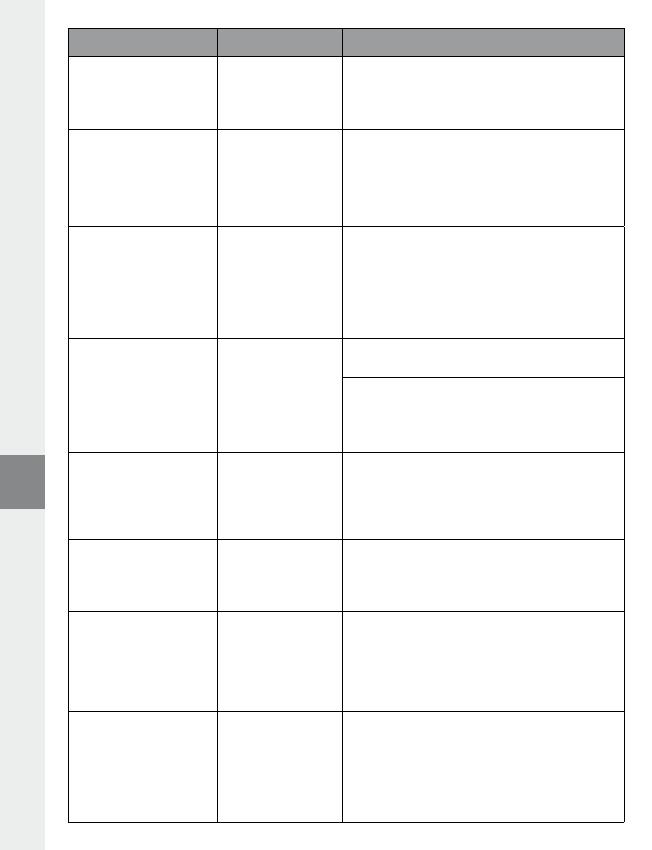
– 122 –
TR
– 123 –
Sorun Muhtemel neden Ne yapabilirsiniz?
Dosyaları MP3 çalarıma
aktardım. Ancak MP3 çalar
bu dosyaları çalamıyor.
Yanlış dosya biçimi Muhtemelen dosyalar MP3 çalarınızın çalamayacağı bir
biçimdeler. MP3 çalarınız tarafından desteklenen dosya
biçimlerini www.trekstor.de adresindeki TrekStor ana
sayfasındaki veri sayfasında bulabilirsiniz.
WMA ses dosyalarını MP3
çalarıma aktardım. Ancak
MP3 çalar bu dosyaları
çalamıyor.
Dosyalar kopyalamaya
karşı korumalı.
Eğer WMA-DRM kopya korumalı dosyalar söz konusuysa,
bunları Windows Media® Player üzerinden kopyalamak
zorundasınız. Lütfen ilk önce MP3 çalarınızın WMA-DRM
kopya korumalı dosyaları çalıp çalamayacağını kontrol edin.
Bu bilgiyi MP3 çalarınızın www.trekstor.de adresindeki
TrekStor ana sayfasında yer alan veri sayfasında bulabilirsiniz.
Mac® bilgisayarımdan ses
dosyalarını MP3 çalarıma
aktardım. Ancak MP3 çalar
dosyaları çalamıyor.
Yanlış dosya biçimi AAC biçimdeki ses dosyaları, örn. iTunes® ile
oluşturduklarınız gibi, pek çok MP3 çalar tarafından
çalınamazlar. Bu dosyaları güncel bir iTunes® ile ya
da başka bir programla MP3 biçimine dönüştürün.
İnternetten alınan ses dosyaları, bazı koşullar altında
bu tür bir dönüştürme işlemini engelleyen koruyucu
mekanizmalarla donatılmışlardır.
MP3 çalarım üzerindeki ses
dosyaları arka arkaya doğru
sıralamada çalınmıyorlar.
"Rasgele" çalma modu
ayarlanmış.
Eğer "Rasgele" çalma modu ayarlanmışsa, lütfen çalma
modunu "Normal"e alın.
Ses dosyalarınızı kopyalamadan önce bir alt klasörde
sıralayın ve bu klasörü MP3 çalarınıza kopyalayın. Ek
olarak, isimlerini değiştirerek (rakamlar ekleyerek, örn.
"001_Başlık", "002_Başlık", v.b.) ses dosyalarınızı sıralayın.
Müzik çaldığım sırada
ekranda garip işaretler
görüyorum.
Desteklenmeyen
karakter seti.
Bazı MP3 çalarlar bütün karakterleri düzgün gösteremez ler.
Lütfen dosya isimleri ve ID3-Tag'lar için MP3 çalarda
ayarlanmış olan menü dilinin standart karakterlerini
kullanın ve özel karakterleri önleyin (örn. dönüşmüş
harfler, aksanlar, v.b.).
Menü dilini anlayamıyorum
ve bunu nasıl
değiştireceğimi bilmiyorum.
Menü dili değiştirilmiş Bir reset işlemi ya da eğer bu mümkün değilse veya sonuç
başarılı olmazsa, bir donanım yazılımı güncel lemesi
uygulayın. Prensip olarak bundan sonra menü
dili seçimi ekranda görünecektir.
MP3 dosyalarını nasıl
oluşturabilirim?
Ses dosyalarını (örn. bir CD'den müzik) MP3 biçimine
dönüştürmek için, bir MP3 kodlayıcıya gereksinim duyarsınız
(örn. şu an için ücretsiz olan ve www.audiograbber.de
adresinde bulabileceğiniz "Audiograbber" programı)
programın kullanılmasına ilişkin kılavuzu ve yardımı,
programın ilgili yardım fonksiyonunda bulabilirsiniz.
Halen boş bellek alanı
olmasına rağmen, MP3
çalarıma hiçbir dosya
kopyalayamıyorum.
Eski dosya sistemi
(örn. FAT16)
FAT16, dosya isimlerinin uzun olduğu durumlarda
iki kayıt yaptığından, MP3 çalar üzerinde halen boş
bellek alanı olmasına rağmen, ana dizinin dolu olması
mümkündür. Dosyaları bir alt klasöre kopyalayın ya da
eğer mümkünse, MP3 çalarınızı FAT32 ile biçimlendirin.
Eğer MP3 çalarınızın FAT32'yi desteklediğinden emin
değilseniz, lütfen destek birimimizle irtibat kurun.

– 122 –
– 123 –
TR
Güvenlik ve kullanım uyarıları:
Ürün üzerindeki teknik çalışmalar, yalnızca yeterli derecede kalifiye kişiler tarafından yapılabilir.•
Ürünün ne açılmasına, ne de üzerinde herhangi bir değişiklik yapılmasına izin verilmemiştir. Kullanıcı tarafından cihaz •
bileşenlerinin bakımı yapılamaz.
Cihazı asla nemli, yoğuşma suları ve ıslaklık olan yerlere bırakmayın. Cihazı normalin üzerinde yüksek ve düşük sıcaklıklardan ve •
sıcaklık değişimlerinden koruyun. Cihazı yalnızca 5º C ile 40º C aralığındaki ortam sıcaklıklarında çalıştırın.
Cihazı ısı kaynaklarının yakınına koymayın ve doğrudan güneş ışınlarından koruyun.•
Cihazın kullanımı ve depolanması sırasında mümkün olduğunca ortamın tozsuz olmasına dikkat edin.•
Cihaz yüzeyinin temizlenmesi asla çözücü maddelerle, boya incelticilerle, temizlik maddeleri ya da diğer kimyasal ürünlerle •
yapılmamalıdır, bunların yerine yumuşak, kuru bir bez veya yumuşak bir fırça kullanın.
Uyarılar:
Bu MP3/film oynatıcı, birlikte teslim edilen kulaklık için (32 Ohm empedans) optimize edilmiştir. Daha düşük empedanslı başka •
kulaklıkların kullanılması, özellikle iki kulaklık çıkışlı MP3/film oynatıcılarda, MP3/film oynatıcının veya kulaklığın arızalanmasına
yol açabilir.
Cihazı elektrostatik bir deşarja maruz bıraktığınız takdirde, bu koşullarda cihazla bilgisayar arasındaki veri aktarımında bir kesinti •
oluşabilir veya cihazın işlevleri bozulabilir. Bu durumda cihazın USB yuvasından çıkartılıp, yeniden takılması gerekir.
Dikkat: Bu cihaz yüksek ses seviyelerine neden olabilir. Hemen, daha sonra meydana gelebilecek işitme bozukluklarını önlemek için, •
uzun süre yüksek ses seviyesiyle müzik dinlememelisiniz. Bu, hoparlör veya kulaklıktan dinlemenizden bağımsız olarak geçerlidir.
Kulağınızda çınlamalar meydana geldiğinde derhal sesi kısın veya MP3/film oynatıcıyı artık kullanmayın. Lütfen işitme duyunuzun
kalıcı bir şekilde zarar görmesinin daha sonra da gerçekleşebileceğini unutmayın. Zamanla daha yüksek ses seviyelerine alışabilirsiniz.
Bu ses seviyeleri size normal gelebilir, fakat işitme duyunuz bunun sonucunda zarar görmüş olabilir. Ses seviyesi ne kadar yüksek
ayarlarsanız, işitme duyunuz o kadar hızlı zarar görecektir.
Dikkat: Araç kullanırken kulaklık kullanılması tavsiye edilmez ve bazı ülkelerde yasaktır. Daima dikkatli ve trafiğe yoğunlaşarak araç •
kullanın. Araç kullanımı sırasında veya tüm dikkatinizi gerektiren başka işlerde dikkatiniz dağılıyor veya rahatsız oluyorsanız, MP3/film
oynatıcıyı durdurun.
Kablo uzunluğu 3 m'den fazla olan USB kablolarının kullanılmasından kaçınılmalıdır.•
Üretici firma, ürünü sürekli geliştirme hakkını saklı tutar. Bu değişiklikler, bu kullanım kılavuzunda doğrudan açıklanmadan
yapılabilir. Bu nedenle, bu kullanım kılavuzunda yer alan bilgiler cihazın teknik özelliklerini aynen yansıtmayabilir.
Üretici firma, sadece ürünün öngörüldüğü amaca uygunluğunu garanti eder. Üretici firma, meydana gelebilecek hasar ya da
veri kaybından veya ileride bunlardan doğabilecek zararlardan sorumlu tutulamaz.
Copyright © 2008 TrekStor GmbH & Co. Tüm hakları saklıdır. Burada adı geçen diğer ürün ve şirket isimleri, ilgili sahiplerinin ticari
markaları ya da ticari isimleri olabilir.
Sayfa yükleniyor ...
Sayfa yükleniyor ...
Sayfa yükleniyor ...
Sayfa yükleniyor ...
Sayfa yükleniyor ...
Sayfa yükleniyor ...
Sayfa yükleniyor ...
Sayfa yükleniyor ...
Sayfa yükleniyor ...
Sayfa yükleniyor ...
Sayfa yükleniyor ...
Sayfa yükleniyor ...
Sayfa yükleniyor ...
Sayfa yükleniyor ...
Sayfa yükleniyor ...
Sayfa yükleniyor ...
Sayfa yükleniyor ...
Sayfa yükleniyor ...
Sayfa yükleniyor ...
Sayfa yükleniyor ...
Sayfa yükleniyor ...
Sayfa yükleniyor ...
Sayfa yükleniyor ...
Sayfa yükleniyor ...
Sayfa yükleniyor ...
Sayfa yükleniyor ...
Sayfa yükleniyor ...
Sayfa yükleniyor ...
Sayfa yükleniyor ...
Sayfa yükleniyor ...
Sayfa yükleniyor ...
Sayfa yükleniyor ...
Sayfa yükleniyor ...
Sayfa yükleniyor ...
Sayfa yükleniyor ...
Sayfa yükleniyor ...
Sayfa yükleniyor ...
Sayfa yükleniyor ...
Sayfa yükleniyor ...
Sayfa yükleniyor ...
Sayfa yükleniyor ...
Sayfa yükleniyor ...
Sayfa yükleniyor ...
Sayfa yükleniyor ...
Sayfa yükleniyor ...
Sayfa yükleniyor ...
Sayfa yükleniyor ...
Sayfa yükleniyor ...
Sayfa yükleniyor ...
Sayfa yükleniyor ...
Sayfa yükleniyor ...
Sayfa yükleniyor ...
Sayfa yükleniyor ...
Sayfa yükleniyor ...
Sayfa yükleniyor ...
Sayfa yükleniyor ...
Sayfa yükleniyor ...
Sayfa yükleniyor ...
Sayfa yükleniyor ...
Sayfa yükleniyor ...
Sayfa yükleniyor ...
Sayfa yükleniyor ...
Sayfa yükleniyor ...
Sayfa yükleniyor ...
Sayfa yükleniyor ...
Sayfa yükleniyor ...
Sayfa yükleniyor ...
Sayfa yükleniyor ...
Sayfa yükleniyor ...
Sayfa yükleniyor ...
Sayfa yükleniyor ...
Sayfa yükleniyor ...
Sayfa yükleniyor ...
Sayfa yükleniyor ...
Sayfa yükleniyor ...
Sayfa yükleniyor ...
Sayfa yükleniyor ...
Sayfa yükleniyor ...
Sayfa yükleniyor ...
Sayfa yükleniyor ...
Sayfa yükleniyor ...
-
 1
1
-
 2
2
-
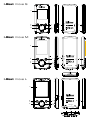 3
3
-
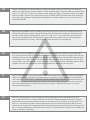 4
4
-
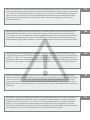 5
5
-
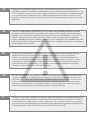 6
6
-
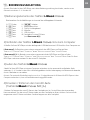 7
7
-
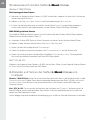 8
8
-
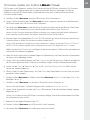 9
9
-
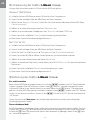 10
10
-
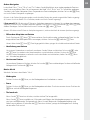 11
11
-
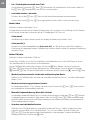 12
12
-
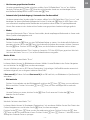 13
13
-
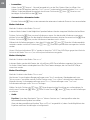 14
14
-
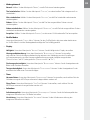 15
15
-
 16
16
-
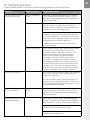 17
17
-
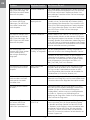 18
18
-
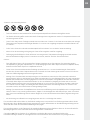 19
19
-
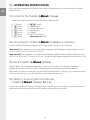 20
20
-
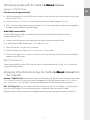 21
21
-
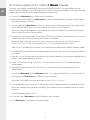 22
22
-
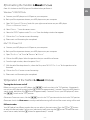 23
23
-
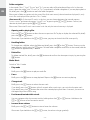 24
24
-
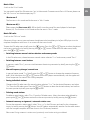 25
25
-
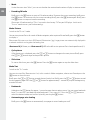 26
26
-
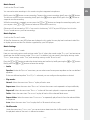 27
27
-
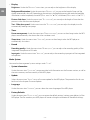 28
28
-
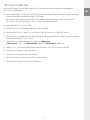 29
29
-
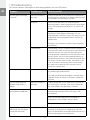 30
30
-
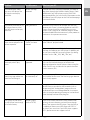 31
31
-
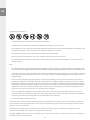 32
32
-
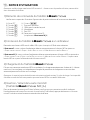 33
33
-
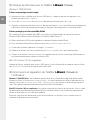 34
34
-
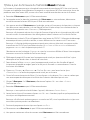 35
35
-
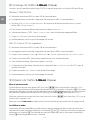 36
36
-
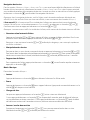 37
37
-
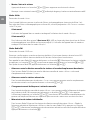 38
38
-
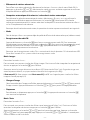 39
39
-
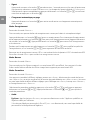 40
40
-
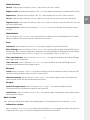 41
41
-
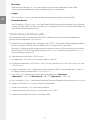 42
42
-
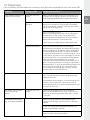 43
43
-
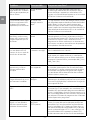 44
44
-
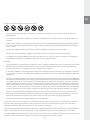 45
45
-
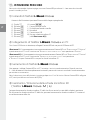 46
46
-
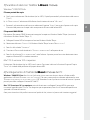 47
47
-
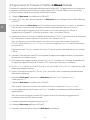 48
48
-
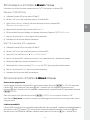 49
49
-
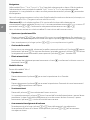 50
50
-
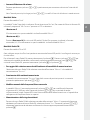 51
51
-
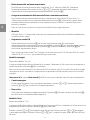 52
52
-
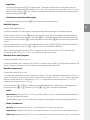 53
53
-
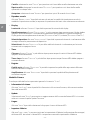 54
54
-
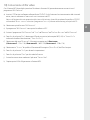 55
55
-
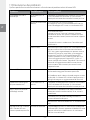 56
56
-
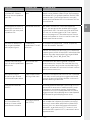 57
57
-
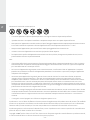 58
58
-
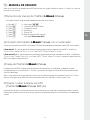 59
59
-
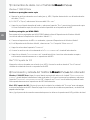 60
60
-
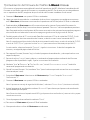 61
61
-
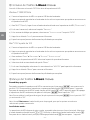 62
62
-
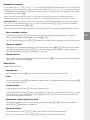 63
63
-
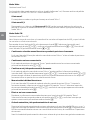 64
64
-
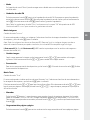 65
65
-
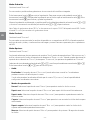 66
66
-
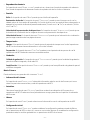 67
67
-
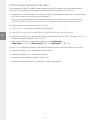 68
68
-
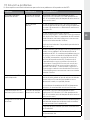 69
69
-
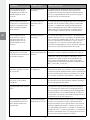 70
70
-
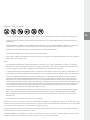 71
71
-
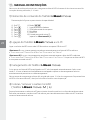 72
72
-
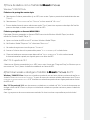 73
73
-
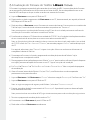 74
74
-
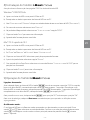 75
75
-
 76
76
-
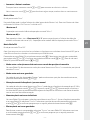 77
77
-
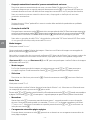 78
78
-
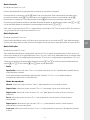 79
79
-
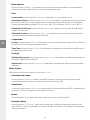 80
80
-
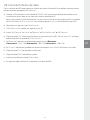 81
81
-
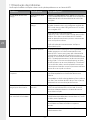 82
82
-
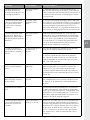 83
83
-
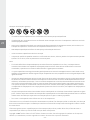 84
84
-
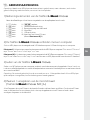 85
85
-
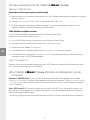 86
86
-
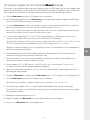 87
87
-
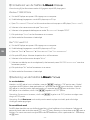 88
88
-
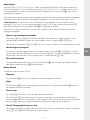 89
89
-
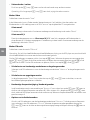 90
90
-
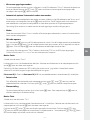 91
91
-
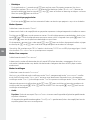 92
92
-
 93
93
-
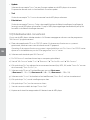 94
94
-
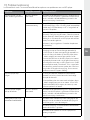 95
95
-
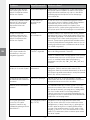 96
96
-
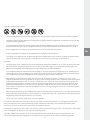 97
97
-
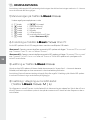 98
98
-
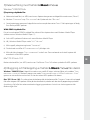 99
99
-
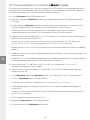 100
100
-
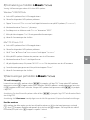 101
101
-
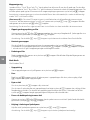 102
102
-
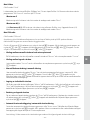 103
103
-
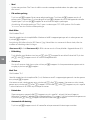 104
104
-
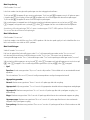 105
105
-
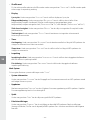 106
106
-
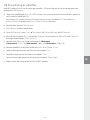 107
107
-
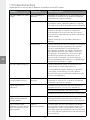 108
108
-
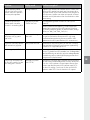 109
109
-
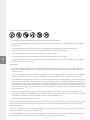 110
110
-
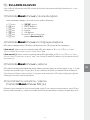 111
111
-
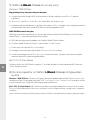 112
112
-
 113
113
-
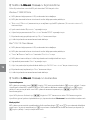 114
114
-
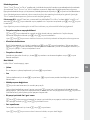 115
115
-
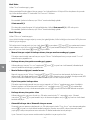 116
116
-
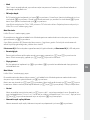 117
117
-
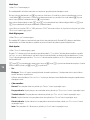 118
118
-
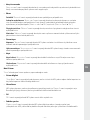 119
119
-
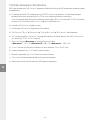 120
120
-
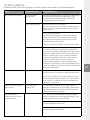 121
121
-
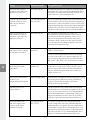 122
122
-
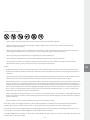 123
123
-
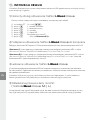 124
124
-
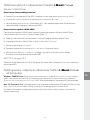 125
125
-
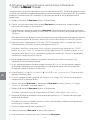 126
126
-
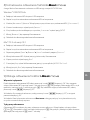 127
127
-
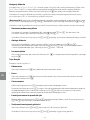 128
128
-
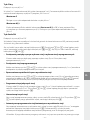 129
129
-
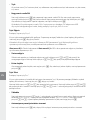 130
130
-
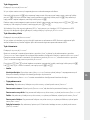 131
131
-
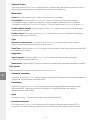 132
132
-
 133
133
-
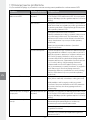 134
134
-
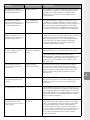 135
135
-
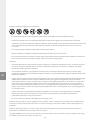 136
136
-
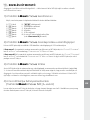 137
137
-
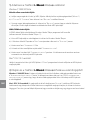 138
138
-
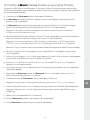 139
139
-
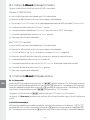 140
140
-
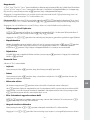 141
141
-
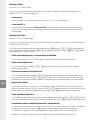 142
142
-
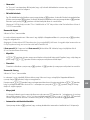 143
143
-
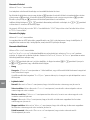 144
144
-
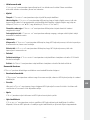 145
145
-
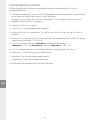 146
146
-
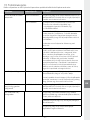 147
147
-
 148
148
-
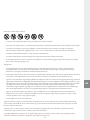 149
149
-
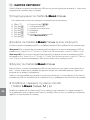 150
150
-
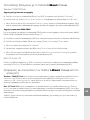 151
151
-
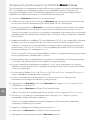 152
152
-
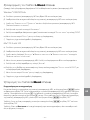 153
153
-
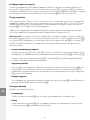 154
154
-
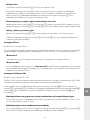 155
155
-
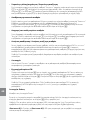 156
156
-
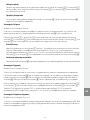 157
157
-
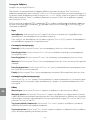 158
158
-
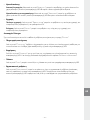 159
159
-
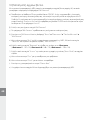 160
160
-
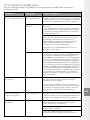 161
161
-
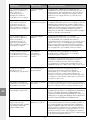 162
162
-
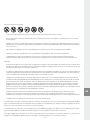 163
163
-
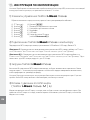 164
164
-
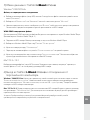 165
165
-
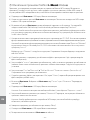 166
166
-
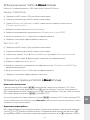 167
167
-
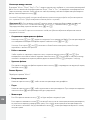 168
168
-
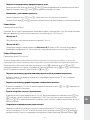 169
169
-
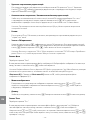 170
170
-
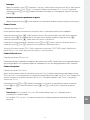 171
171
-
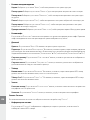 172
172
-
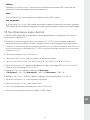 173
173
-
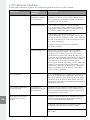 174
174
-
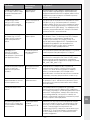 175
175
-
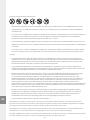 176
176
-
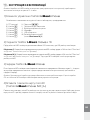 177
177
-
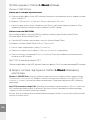 178
178
-
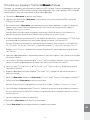 179
179
-
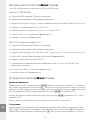 180
180
-
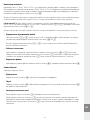 181
181
-
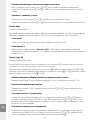 182
182
-
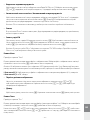 183
183
-
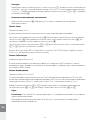 184
184
-
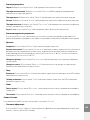 185
185
-
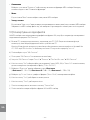 186
186
-
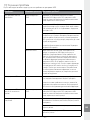 187
187
-
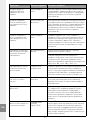 188
188
-
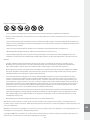 189
189
-
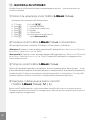 190
190
-
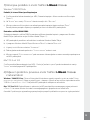 191
191
-
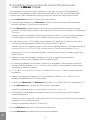 192
192
-
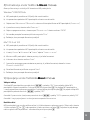 193
193
-
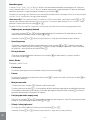 194
194
-
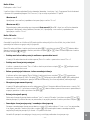 195
195
-
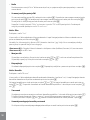 196
196
-
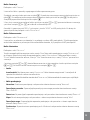 197
197
-
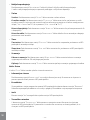 198
198
-
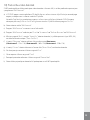 199
199
-
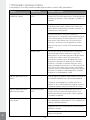 200
200
-
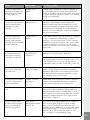 201
201
-
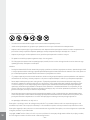 202
202
-
 203
203
-
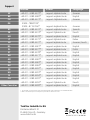 204
204
Trekstor i beat move l 8gb El kitabı
- Kategori
- MP3 / MP4 oynatıcılar
- Tip
- El kitabı
Diğer dillerde
- español: Trekstor i beat move l 8gb El manual del propietario
- français: Trekstor i beat move l 8gb Le manuel du propriétaire
- italiano: Trekstor i beat move l 8gb Manuale del proprietario
- svenska: Trekstor i beat move l 8gb Bruksanvisning
- polski: Trekstor i beat move l 8gb Instrukcja obsługi
- Deutsch: Trekstor i beat move l 8gb Bedienungsanleitung
- português: Trekstor i beat move l 8gb Manual do proprietário
- English: Trekstor i beat move l 8gb Owner's manual
- русский: Trekstor i beat move l 8gb Инструкция по применению
- Nederlands: Trekstor i beat move l 8gb de handleiding
İlgili Makaleler
-
Trekstor i-Beat Cody El kitabı
-
Trekstor i-Beat Pink El kitabı
-
Trekstor i-Beat Nova El kitabı
-
Trekstor i-Beat Motion El kitabı
-
Trekstor i beat organix 2 0 8gb El kitabı
-
Trekstor i-Beat Censo El kitabı
-
TrekStor i-Beat i-Beat Organix El kitabı
-
Trekstor i.Beat emo El kitabı
-
Trekstor i.Beat sonix 4GB Kullanım kılavuzu
-
Trekstor i-Beat Xtension FM El kitabı